যখনই আপনি আপনার কম্পিউটারে ডিস্ক সঞ্চয়স্থানে ছোট হন, প্রথম প্রবৃত্তিটি হল অবাঞ্ছিত ডেটার জন্য আপনার সিস্টেমকে ডিক্লাটার করা শুরু করা। আপনার কম্পিউটারে স্থান ফুরিয়ে গেলে এবং এটি পুনরুদ্ধার করতে চাইলে, আপনাকে অবশ্যই ডুপ্লিকেটগুলি সন্ধান করতে হবে কারণ সিস্টেম স্টোরেজে বেশ কয়েকটি সদৃশ এবং অনুরূপ ফাইল খুঁজে পাওয়ার সম্ভাবনা রয়েছে৷ সময়ের সাথে সাথে, আমরা কম্পিউটারকে সব ধরনের ফাইলের কপি দিয়ে পূরণ করার প্রবণতা রাখি - বারবার ডাউনলোড করা, বিভিন্ন স্থানে কপি করা ফাইল এবং সম্পাদনা করার পরে সংরক্ষিত ফাইল। চেক না রাখা হলে এটি স্টোরেজ ডেটার একটি বিশাল অংশ তৈরি করে। এখানে সব ধরনের ডুপ্লিকেট ফাইল রয়েছে - নথি, অডিও, ভিডিও এবং ছবি৷
৷আপনার কম্পিউটারে ম্যানুয়ালি সময় খোঁজা এবং সদৃশগুলি সন্ধান করা একটি আপাতদৃষ্টিতে অসম্ভব কাজ৷ বিশেষ করে যদি আপনি আপনার কম্পিউটারে স্থান পুনরুদ্ধার করার একটি দ্রুত উপায় খুঁজছেন, তাই এই ব্লগ পোস্টে, আমরা আপনাকে একটি ডুপ্লিকেট ফাইন্ডার টুল ব্যবহার করার সময় বাঁচানোর পদ্ধতি বলতে চাই৷
কিভাবে আপনার কম্পিউটারে স্থান পুনরুদ্ধার করবেন?
এখন আপনি স্থান পুনরুদ্ধার করতে কম্পিউটার স্টোরেজ থেকে অপ্রয়োজনীয় ডেটা মুছে ফেলার জন্য প্রস্তুত, ডুপ্লিকেট মুছে ফেলার সাথে শুরু করা যাক। যদিও আমরা ভূমিকায় উল্লেখ করেছি যে আমরা কম্পিউটারে ডুপ্লিকেট ফাইলগুলি স্ক্যান করতে এবং তারপর সিস্টেম থেকে সম্পূর্ণরূপে সরাতে সাহায্য করার জন্য একটি তৃতীয় পক্ষের সফ্টওয়্যার ব্যবহার করব৷
আমরা ডুপ্লিকেট ফাইল ফিক্সার ব্যবহার করার পরামর্শ দিই, উইন্ডোজের জন্য উপলব্ধ একটি চমৎকার পণ্য এবং এটির স্ক্যানে সব ধরনের ডুপ্লিকেট ফাইল সনাক্ত করতে কাজ করে। এটি স্ক্যানে পাওয়া ভিডিও, অডিও, ছবি এবং নথিগুলির অবাঞ্ছিত অনুলিপিগুলি সরাতে পারে৷ তাহলে চলুন ডুপ্লিকেট ফাইল ফিক্সার ব্যবহার করে আপনার কম্পিউটারে স্থান পুনরুদ্ধার করার প্রক্রিয়া শুরু করি –
ধাপ 1: আপনার কম্পিউটারে ডুপ্লিকেট ফাইল ফিক্সার পান। নিচে দেওয়া ডাউনলোড বোতামে ক্লিক করুন-
এটি Windows 7,8,10 এর জন্য উপলব্ধ৷
৷ধাপ 2: ইনস্টলেশন সম্পূর্ণ করুন এবং প্রোগ্রামটি চালান।
ধাপ 3: ডুপ্লিকেট ফাইল ফিক্সার আপনাকে ফাইল এবং ফোল্ডার যোগ করার বিকল্পগুলি দেখাবে, যার মধ্যে রয়েছে ফোল্ডার, ফোল্ডার বাদ দিন এবং ফোল্ডারগুলি সুরক্ষিত করুন৷
আপনি যদি একটি নির্দিষ্ট ফোল্ডারের ডেটা সুরক্ষিত করতে চান, তাহলে এটি সুরক্ষিত ফোল্ডারে যোগ করুন, এই স্ক্যানের ফলাফল দেখানো হবে, কিন্তু এটি মুছে ফেলা হবে না৷
কিন্তু আপনি যদি স্ক্যানে ফোল্ডারটিকে একা রেখে দিতে চান তবে ফোল্ডারটি বাদ দিন।
এখন আপনি ডুপ্লিকেটের জন্য স্ক্যান করুন-এ ক্লিক করতে প্রস্তুত৷ বোতাম।
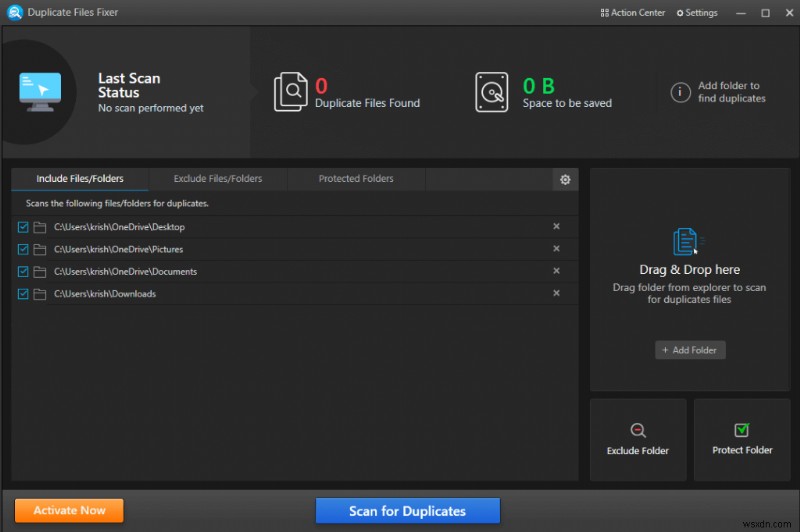
পদক্ষেপ 4: এটি অবিলম্বে একটি স্ক্যান শুরু করে, যা আপনাকে ফলাফল দেখাতে বেশি সময় নেবে না। ফাইলের নাম পরিবর্তন করা হলেও ডুপ্লিকেট ফাইল ফিক্সার ডুপ্লিকেট খুঁজতে পারে। এটি ফাইলের বিষয়বস্তু পুঙ্খানুপুঙ্খভাবে স্ক্যান করবে এবং পাঠ্য, চিত্র, ভিডিও এবং অডিওতে সমস্ত সদৃশ ফাইল খুঁজে বের করবে৷
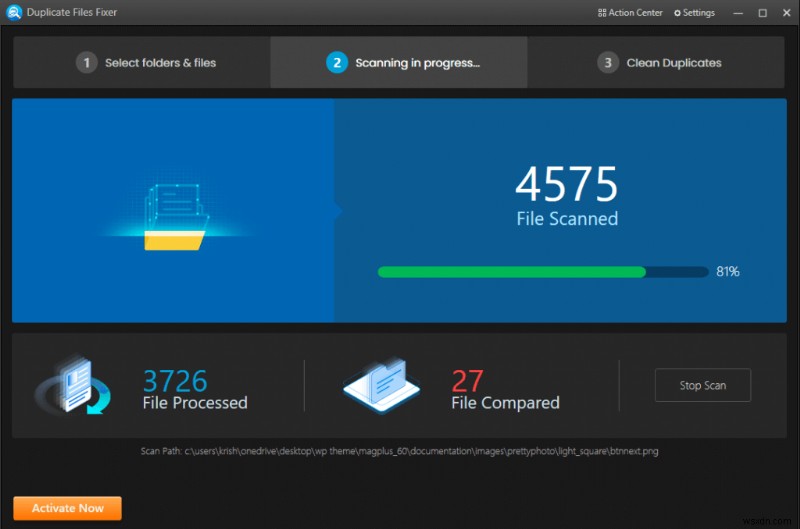
একবার স্ক্যান করা হয়ে গেলে, আপনার কম্পিউটারে পাওয়া সমস্ত সদৃশগুলির সাথে আপনাকে একটি স্ক্যান ফলাফল দেখানো হবে। ডুপ্লিকেট ফাইল ফিক্সার আপনার কম্পিউটার থেকে ডুপ্লিকেট ফাইলগুলি পরিষ্কার করার সবচেয়ে নিরাপদ পদ্ধতি প্রদান করে৷
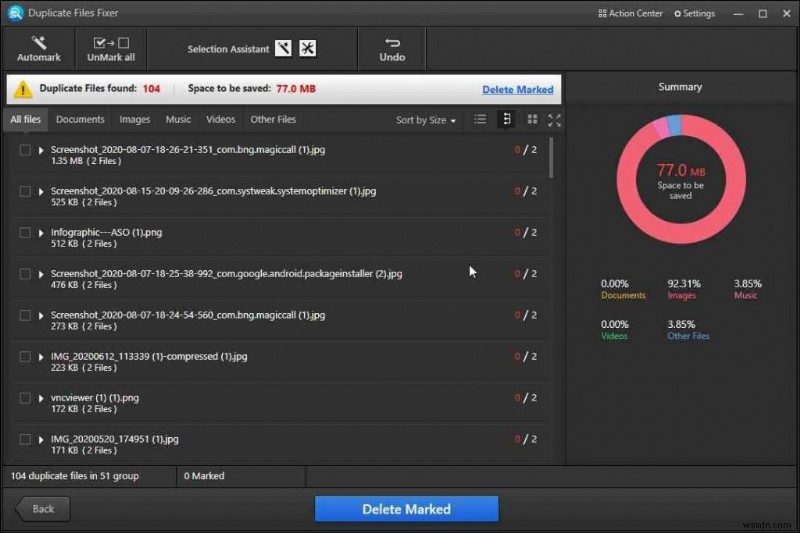
ধাপ 5: এখানে, আপনি সহজেই ডুপ্লিকেট ফাইল খুঁজে পেতে পারেন. স্ক্যান করা ফাইলগুলির পূর্বরূপ দেখার একটি বিকল্প রয়েছে যাতে আপনি কোনও গুরুত্বপূর্ণ ফাইল মুছতে না পারেন। তালিকার মধ্য দিয়ে যান, প্রয়োজনে সমস্ত ফাইল পরীক্ষা করুন এবং তারপরে অটো মার্ক বিকল্পে ক্লিক করুন।
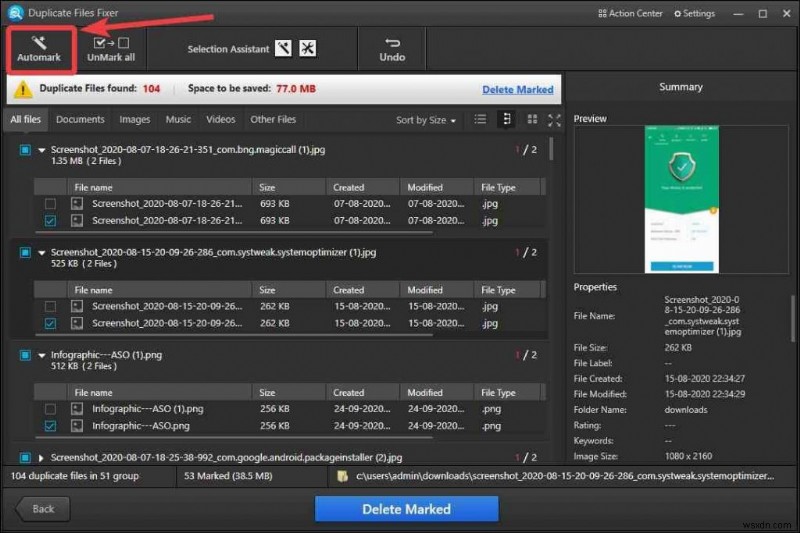
অটো মার্ক বৈশিষ্ট্যটি ডুপ্লিকেট ফাইলের সেট থেকে একটি ফাইল বাদে সবগুলিকে দ্রুত চিহ্নিত করবে। এটি আপনার সময় বাঁচাবে এবং নিশ্চিত করবে যে একটি কপি অচিহ্নিত থাকবে। যাইহোক, আপনি সর্বদা ম্যানুয়ালি মুছে ফেলা ফাইল নির্বাচন করতে পারেন।
পদক্ষেপ 6: চিহ্নিত মুছুন-এ ক্লিক করুন বোতাম।
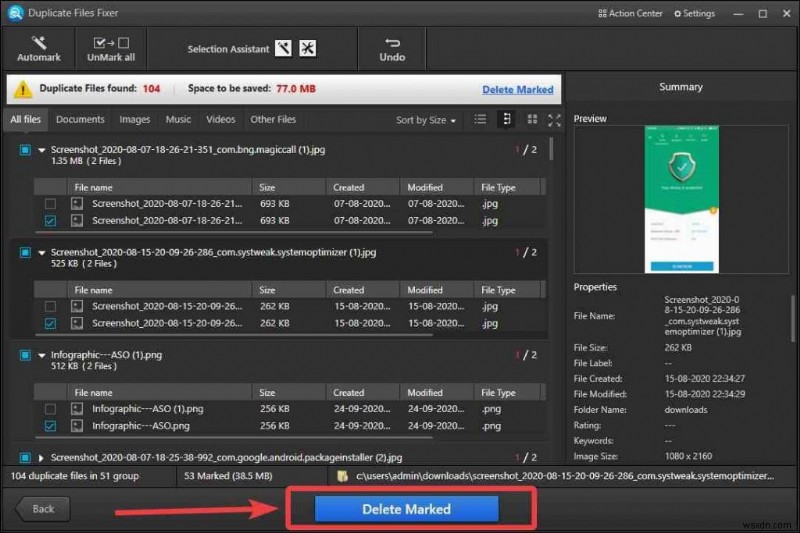
এটি আপনার কম্পিউটারে পাওয়া সমস্ত ডুপ্লিকেট ফাইলগুলিকে দ্রুত মুছে ফেলবে৷ এইভাবে, সম্ভাব্য সবচেয়ে সহজ উপায়ে আপনার কম্পিউটারে স্থান পুনরুদ্ধার করুন। এইভাবে ডুপ্লিকেট ফাইল ফিক্সার আপনাকে অবাঞ্ছিত ডুপ্লিকেটগুলি সাফ করার প্রক্রিয়াতে সাহায্য করে৷
উপসংহার:
আপনি যখন আপনার পিসি বন্ধ করতে এবং স্থান পুনরুদ্ধার করতে আগ্রহী হন, তখন ডুপ্লিকেট ফাইলগুলি সরানো আপনাকে সাহায্য করবে। ডুপ্লিকেট ফাইল ফিক্সার হল আপনার কম্পিউটারের সমস্ত ডুপ্লিকেট ফাইল স্ক্যান এবং মুছে ফেলার নিখুঁত সমাধান। এখনই ডাউনলোড করুন –
ডুপ্লিকেট ফাইল ফিক্সার Mac এবং Android এর জন্যও উপলব্ধ৷৷
আমরা আশা করি নিবন্ধটি অপ্রয়োজনীয় ডুপ্লিকেট ফাইলগুলি মুছে ফেলার পরে স্থান পুনরুদ্ধারে সহায়তা করবে। এছাড়াও, বাহ্যিকভাবে সংযুক্ত ড্রাইভে ডুপ্লিকেট স্ক্যান করতে এটি ব্যবহার করুন। আমরা এই পোস্টটিকে আরও কার্যকর করতে আপনার মতামত জানতে চাই। আপনার পরামর্শ এবং মন্তব্য নীচের মন্তব্য বিভাগে স্বাগত জানাই. সামাজিক মিডিয়াতে নিবন্ধটি শেয়ার করে আপনার বন্ধুদের এবং অন্যদের সাথে তথ্য ভাগ করুন৷
আমরা আপনার কাছ থেকে শুনতে ভালোবাসি!
আমরা Facebook, Twitter, LinkedIn, এবং YouTube-এ আছি। যেকোনো প্রশ্ন বা পরামর্শের জন্য, অনুগ্রহ করে নীচের মন্তব্য বিভাগে আমাদের জানান। আমরা একটি সমাধান সঙ্গে আপনার ফিরে পেতে ভালোবাসি. প্রযুক্তি সম্পর্কিত সাধারণ সমস্যার উত্তর সহ আমরা নিয়মিত টিপস এবং কৌশল পোস্ট করি। প্রযুক্তি জগতের নিয়মিত আপডেট পেতে বিজ্ঞপ্তিটি চালু করুন।
সম্পর্কিত বিষয়:
উইন্ডোজে এপসন প্রিন্টার ড্রাইভার কিভাবে আপডেট করবেন।
কিভাবে উইন্ডোজ 10 এবং 7 এর জন্য ডেল ওয়াইফাই ড্রাইভার আপডেট করবেন।
কিভাবে Windows 10 এ গ্রাফিক্স ড্রাইভার আপডেট করবেন।
কিভাবে Windows 10 এ ভিডিও ড্রাইভার আপডেট করবেন।


